ガソリンスタンド仕入・販売・在庫管理システム SSS for Windows ユーザーズ・マニュアル
【 マニュアル目次 】
第16章 会計接続
- 決済区分・取引区分と、財務会計ソフトの勘定科目との関連付けを行うことにより、 軽油引取税や軽油免税証などガソリンスタンドに特化した科目でも、容易に財務会計ソフトにデータを渡すことが可能です。
- 財務会計ソフトに取り込める形式で仕訳データを作成できますので、 SSS for Windowsと財務会計ソフトに個別に入力する手間が省け、大幅に労力を削減できます。
- 営業所単位に部門別勘定として仕訳データを作成することができますので、営業所が複数ある場合の運用も容易です。
- 個々の得意先・仕入先に対する個別勘定仕訳や軽油引取税の税込・税抜仕訳、消費税の別段明細仕訳、 内税消費税の自動計算(消費税の分離)仕訳が行え、お使いの財務会計ソフトの運用形態に合わせることが可能です。
- 対応済み財務会計ソフト
- ・勘定奉行 /(株)オービックビジネスコンサルタント様
- ・大蔵大臣,建設大臣 /応研(株)様
- ・弥生会計 /弥生(株)様
- ・MJS財務,ACELINK /(株)ミロク情報サービス様
- ・PCA会計 /ピー・シー・エー(株)様
- ・会計王 /ソリマチ(株)様
- ・財務応援 /セイコーエプソン(株)様
16.4 仕訳データ作成
16.4.1 仕訳データ作成について
- 仕訳データ作成では、SSS for Windowsのデータを会計システムに取り込めるテキスト・ファイル形式で、 外部に出力します。対象となるデータは、次の4つです。
- ・売上データ
- ・入金データ
- ・仕入データ
- ・支払データ
- 出力したテキストファイルを会計システムに取り込む方法については、各会計システムのマニュアルをご参照ください。
16.4.2 仕訳データ作成の仕様
- 対象データ:仕訳データファイル作成の対象となるデータを選択します。
- 対象となるデータは、売上データ・入金データ・仕入データ・支払データの4種類です。
- 取引年月日:対象期間を「年/月/日」の形式で入力します。
- [カレンダー]ボタンでの入力も可能です。
- 伝票番号:検索の対象となる伝票番号を1〜999999999の範囲で入力します。
- 営業所コード:取引先の営業所コードを入力します。
- 取引先は売上・入金の場合は得意先、仕入・支払の場合は仕入先となります。
- F4キーまたは[一覧選択]ボタンを押すと選択入力ができます。
- 取引先コード:取引先コードを入力します。取引先は売上・入金の場合は得意先、 仕入・支払の場合は仕入先となります。
- F4キーまたは[一覧選択]ボタンを押すと選択入力ができます。
- 取引先範囲:取引先を検索する際に使用するキーを、取引先コード、フリガナの中から選択します。
- 取引先は売上・入金の場合は得意先、仕入・支払の場合は仕入先となります。
- F4キーまたは[一覧選択]ボタンを押すと選択入力ができます。
- 売上事業区分:課税方式が簡易課税方式の場合、会計システムの税区分に適用する売上事業区分を選択します。 (簡易課税方式の場合)
- 出力先パス:仕訳データ出力先パス(ドライブ・ディレクトリ・ファイル名)を入力します。
- [変換先パス参照]ボタンにより選択入力することも可能です。
- 作成データに伝票番号付番:作成する仕訳データの伝票番号項目に SSS for Windowsでの伝票番号を設定する場合チェックします。
- ※当オプションは、”勘定奉行”など特定の会計システムにおいてのみ有効となります。
- 作成データのチェックリスト印刷:作成した仕訳データのチェックリストを出力する場合にチェックします。
16.4.3 仕訳データ作成手順
- 手順1)次のいずれかの方法で「仕訳データ作成」画面を表示します。
- ・[会計接続]メニューの[仕訳データ作成]ボタンをクリックします。
- ・メニューバーの[オプション]-[会計接続]-[仕訳データ作成]をクリックします。
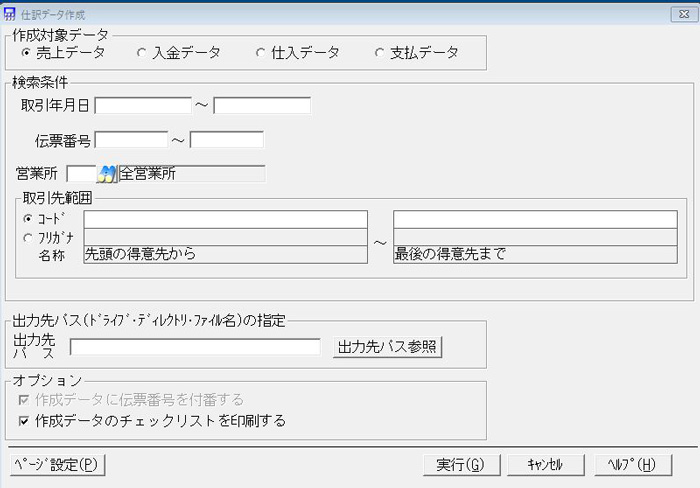
- 手順2)作成対象データを選択します。
- 手順3)作成対象伝票の取引年月日範囲を「年/月/日」の形式で入力します。
- 手順4)作成対象伝票の伝票番号範囲を入力します。
- 手順5)営業所を入力します。
- 手順6)作成対象の取引先コードまたはフリガナを入力します。
- 売上・入金データを作成する場合は得意先、仕入・支払データの場合は仕入先を入力します。
- 手順7)出力先パスを直接入力、または[出力先パス参照]ボタンをクリックして選択入力します。
- 手順8)オプションを選択します。
- ・作成データに伝票番号を付番する(勘定奉行21においてSSS for Windowsでの伝票番号を設定する場合)
- ・作成データのチェックリストを印刷する
- 手順9)チェックリストを印刷する場合は、[ページ設定]ボタンをクリックし、 プリンタの指定および用紙等の設定を行います。
- 手順10)[実行]ボタンをクリックすると、実行確認のダイアログボックスが表示されますので、OKであれば、[はい]ボタンをクリックします。
- 以上で、設定した条件に基づき、仕訳データ作成が実行され、テキストファイルが出力されます。
 出力したテキストファイルを会計システムに取り込む方法については、
各会計システムのマニュアルをご参照ください。
出力したテキストファイルを会計システムに取り込む方法については、
各会計システムのマニュアルをご参照ください。
【 マニュアル目次 】
